Auf Discord-Servern ermöglichen Kanäle den Nutzern, sich an Diskussionen zu bestimmten Themen oder Interessensgebieten zu beteiligen. Während diese Kanäle generell nützlich sind, um vielfältige Unterhaltungen anzuregen, kann es vorkommen, dass Serveradministratoren oder Moderatoren eine wichtige Nachricht an alle Mitglieder gleichzeitig verbreiten müssen. Dabei soll verhindert werden, dass der Kanal durch Antworten und unbedeutende Kommentare überflutet wird. Hier kommen schreibgeschützte Kanäle ins Spiel. In diesem Artikel wird erläutert, wie man solche Kanäle sowohl auf dem Desktop als auch auf Mobilgeräten einrichten kann.
Einen schreibgeschützten Discord-Kanal erstellen (2022)
Einen Kanal auf Discord schreibgeschützt machen (Desktop/Webseite)
1. Öffne deinen Discord-Server. Klicke in der linken Seitenleiste neben „Textkanäle“ auf das „+“-Symbol, um einen neuen Textkanal zu erstellen.
2. Gib dem Kanal einen Namen und klicke auf „Kanal erstellen“, um ihn auf deinem Server verfügbar zu machen.
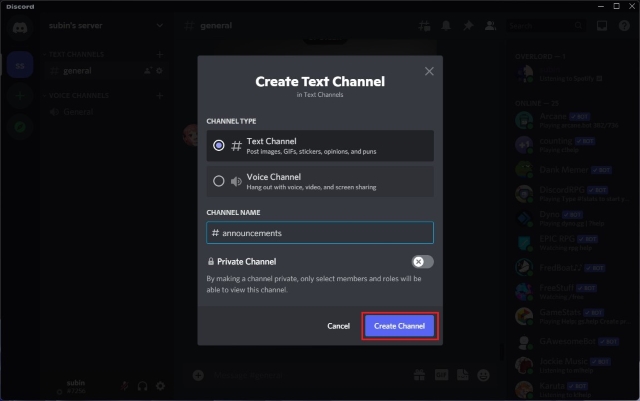
3. Bewege den Mauszeiger über den erstellten Kanal. Klicke auf das Zahnradsymbol „Einstellungen“ neben dem Kanalnamen, um die Einstellungen zu öffnen.

4. Scrolle nach unten und deaktiviere die Berechtigungen für „Nachrichten senden“, „Nachrichten in Threads senden“, „Öffentliche Threads erstellen“ und „Private Threads erstellen“. Klicke dann auf „Änderungen speichern“, um die Einstellung zu bestätigen, dass Nutzer in diesem Kanal nur Nachrichten lesen können.
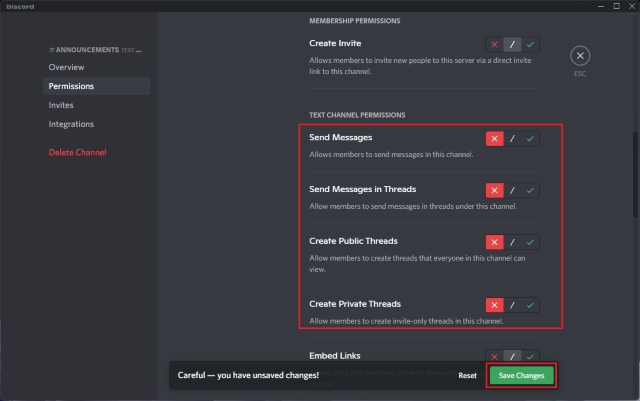
5. Fertig! Du hast erfolgreich einen schreibgeschützten Kanal auf Discord erstellt. Mitglieder können keine Nachrichten mehr in diesem Kanal senden. Wenn du jedoch Moderatoren das Senden von Nachrichten im schreibgeschützten Kanal erlauben möchtest, lies den nächsten Abschnitt.
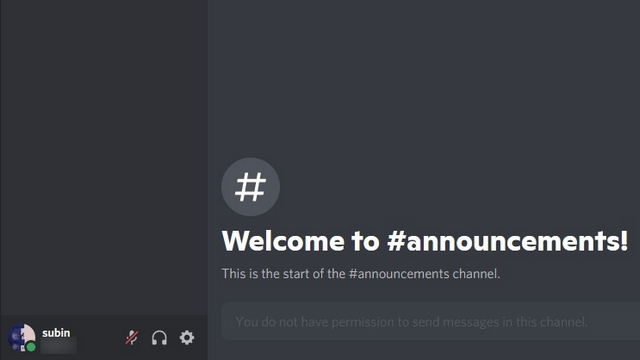
Administratoren erlauben, Nachrichten in schreibgeschützten Discord-Kanälen zu versenden
Erstelle eine neue Rolle für Administratoren (oder Moderatoren), die Nachrichten in schreibgeschützten Kanälen senden dürfen. Wenn dein Server bereits über Administratorrollen verfügt, fahre mit Schritt sieben fort, um Administratoren das Senden in schreibgeschützten Kanälen zu ermöglichen.
1. Klicke auf den Namen deines Discord-Servers oben links. Wähle aus der Liste der Optionen „Servereinstellungen“.
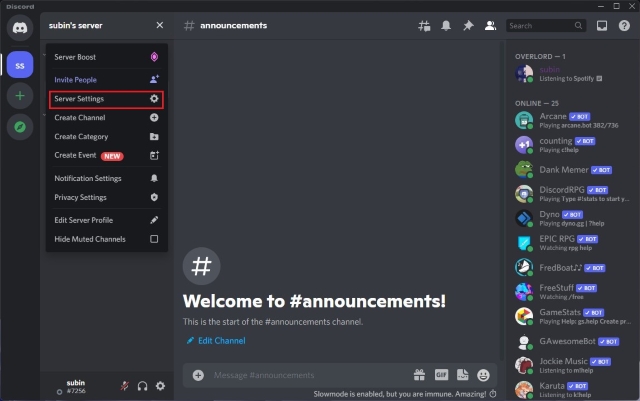
2. Gehe in den Servereinstellungen zum Tab „Rollen“ und klicke auf „Rolle erstellen“, um eine neue Rolle zu erstellen.
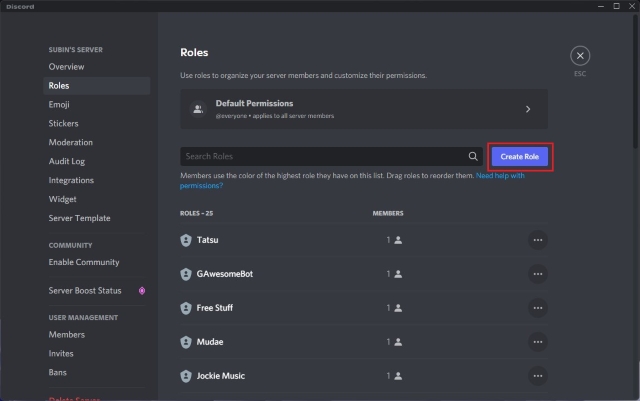
3. Gib der Rolle einen Namen und wähle eine Farbe. In diesem Beispiel habe ich die Rolle „admin“ genannt. Du kannst auch „Mod“ oder „Moderator“ wählen, je nach deinen Vorlieben.
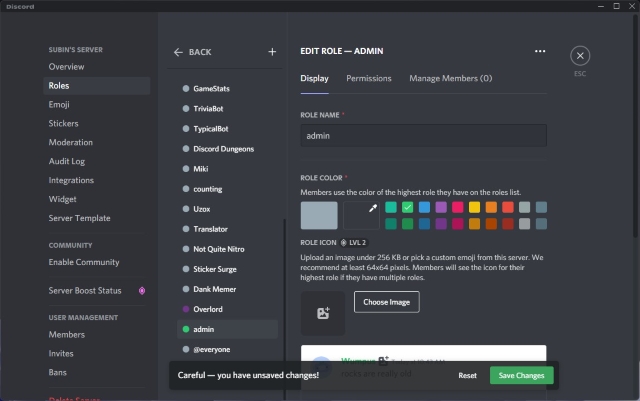
4. Gehe zum Tab „Mitglieder verwalten“ und klicke auf „Mitglieder hinzufügen“, um Mitglieder mit Schreibberechtigung in schreibgeschützten Kanälen zuzuweisen.
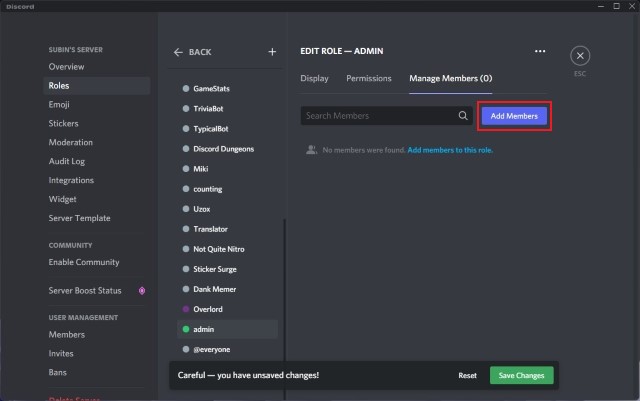
5. Wähle die gewünschten Mitglieder aus und klicke auf „Hinzufügen“, um ihnen die Administratorrolle zu geben.
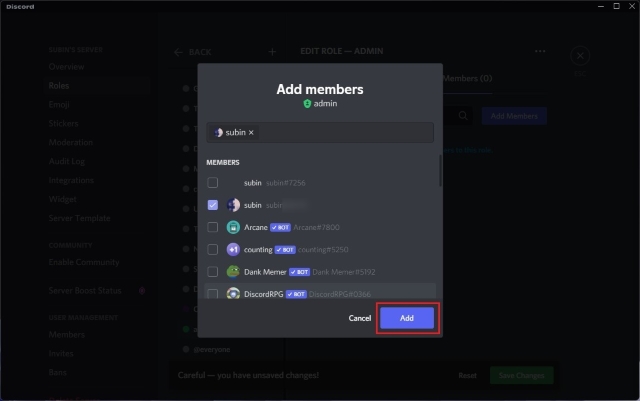
6. Klicke auf „Änderungen speichern“, um die aktualisierte Mitgliederliste zu bestätigen.
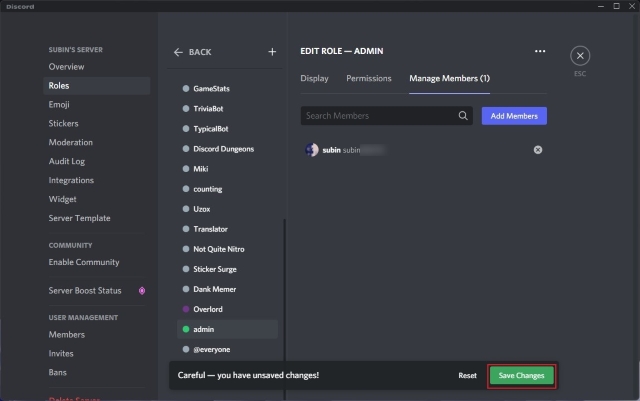
7. Klicke auf das Zahnradsymbol „Einstellungen“ neben dem Kanalnamen, um zu dessen Einstellungsseite zu gelangen.

8. Klicke auf das „+“-Symbol neben „Rollen/Mitglieder“, um alle Rollen und Mitglieder auf dem Server anzuzeigen.
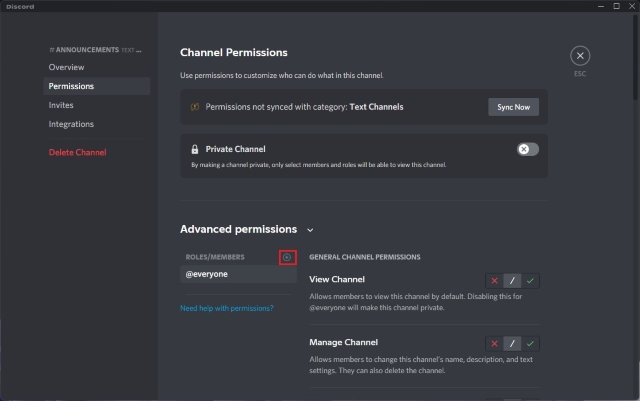
9. Wähle „admin“ (oder wie auch immer du die neue Rolle genannt hast) aus.
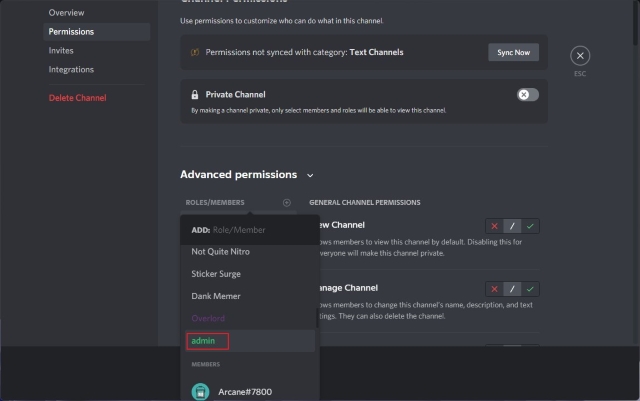
10. Scrolle zum Bereich „Textkanalberechtigungen“ für die Administratorrolle. Aktiviere dort die Berechtigungen „Nachrichten senden“, „Nachrichten in Threads senden“, „Öffentliche Threads erstellen“ und „Private Threads erstellen“. Klicke dann auf „Änderungen speichern“, um die aktualisierten Regeln für diese Rolle zu bestätigen. Servermitglieder mit der Rolle „admin“ können nun Nachrichten in schreibgeschützten Kanälen senden.
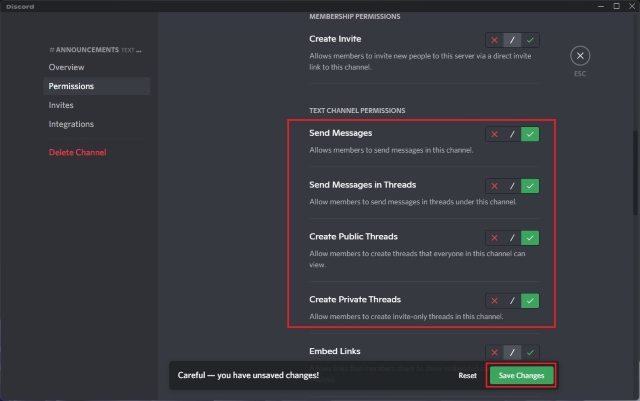
Einen schreibgeschützten Discord-Kanal auf Mobilgeräten einrichten (Android/iOS)
1. Öffne die Discord-App und klicke auf das „+“-Symbol neben „Textkanäle“. Gib dem Kanal einen Namen und tippe auf das Häkchensymbol oben rechts, um einen neuen Kanal zu erstellen.
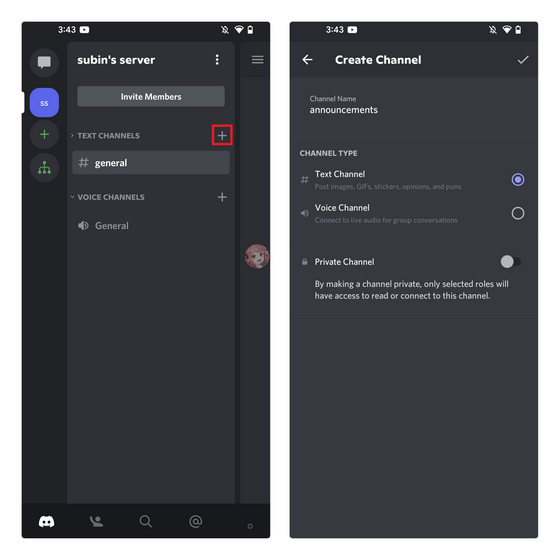
2. Tippe länger auf den neu erstellten Kanal und wähle im Kontextmenü „Kanal bearbeiten“, um die Kanaleinstellungen zu öffnen.

3. Wähle unter „Benutzerverwaltung“ die Option „Berechtigungen“ und tippe auf die Rolle „@everyone“.
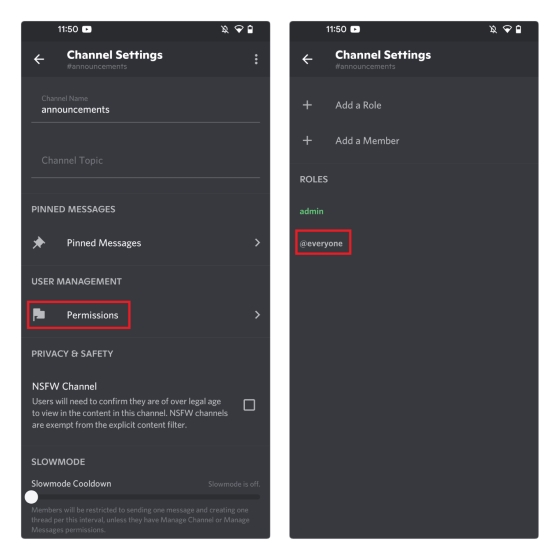
4. Deaktiviere die Berechtigungen „Nachrichten senden“, „Nachrichten in Threads senden“, „Öffentliche Threads erstellen“ und „Private Threads erstellen“. Tippe dann auf das Symbol „Speichern“ unten rechts. Wie im Bild zu sehen ist, können Servermitglieder nun keine Nachrichten mehr in diesem Kanal senden.
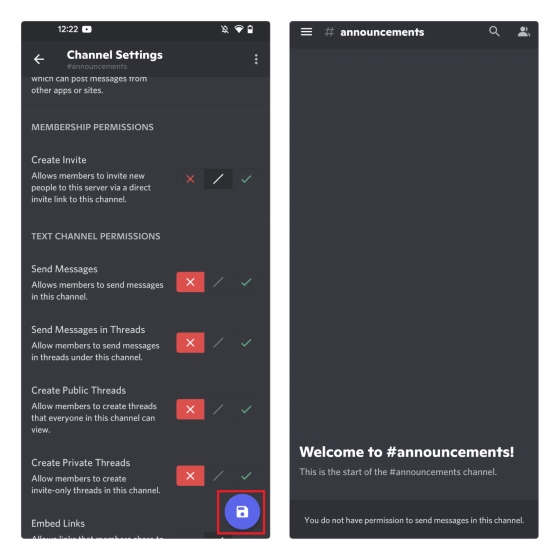
Administratoren erlauben, Nachrichten in schreibgeschützten Kanälen auf Mobilgeräten zu senden
Um Administratoren (oder Moderatoren) das Senden von Nachrichten in schreibgeschützten Kanälen zu erlauben, muss eine neue Rolle eingerichtet und bestimmten Mitgliedern die Berechtigung zum Senden in diesem Kanal gegeben werden. Wenn du bereits eine Administratorrolle auf deinem Server eingerichtet hast, kannst du mit Schritt fünf fortfahren.
1. Tippe auf den Namen deines Servers und dann auf „Einstellungen“ im Popup-Menü. Wähle unter „Benutzerverwaltung“ die Option „Rollen“.
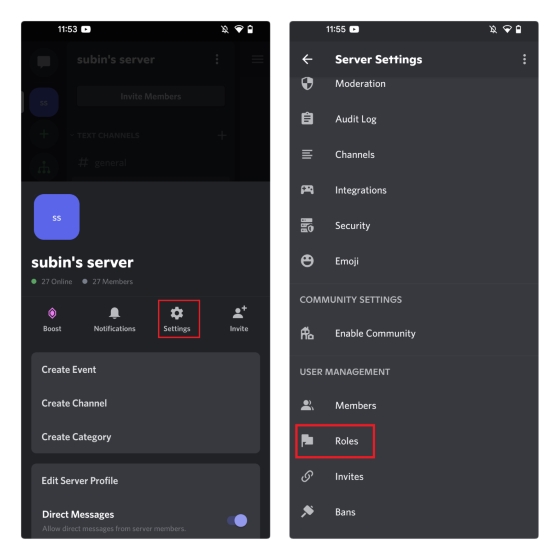
2. Tippe auf das schwebende „+“-Symbol unten rechts, um eine neue Rolle zu erstellen. Gib der Rolle einen Namen und wähle eine Farbe. Klicke dann auf „Speichern“.
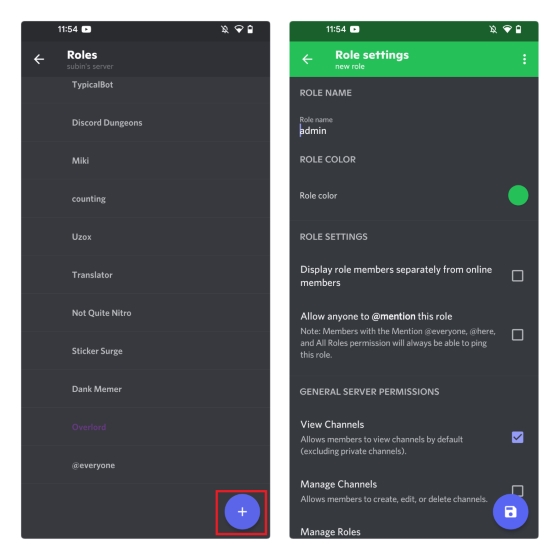
3. Gehe zurück zu den Servereinstellungen und tippe auf „Mitglieder“. Suche das Mitglied, dem du Administratorrechte geben möchtest, und tippe auf das vertikale Menü mit den drei Punkten neben dem Namen des Nutzers. Gib der neu erstellten Mitgliedsrolle die Administratorrechte, damit dieses Mitglied Nachrichten in schreibgeschützten Kanälen senden kann.
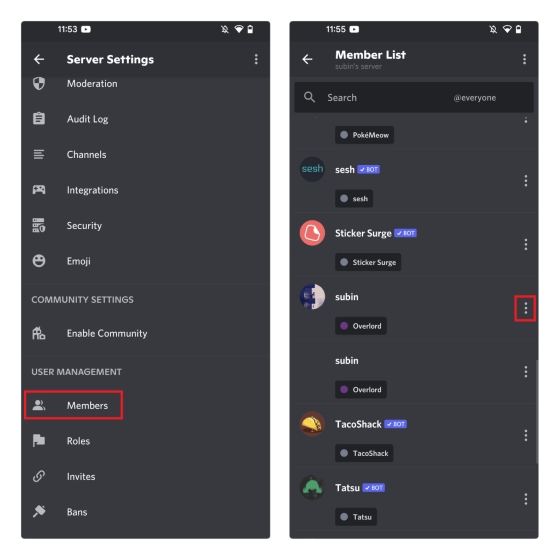
4. Markiere das Kontrollkästchen neben der Administratorrolle, um dem Benutzer die Administratorrechte zu geben.
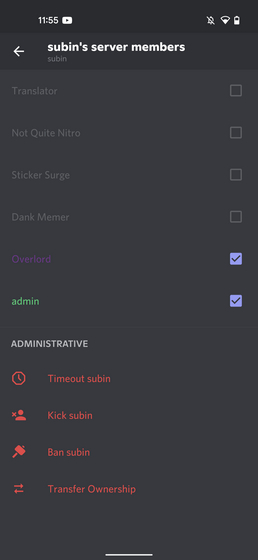
5. Tippe länger auf den neuen Textkanal, den du zuvor erstellt hast, und wähle „Kanal bearbeiten“.

6. Tippe unter „Benutzerverwaltung“ auf „Berechtigungen“ und wähle die Rolle „admin“.
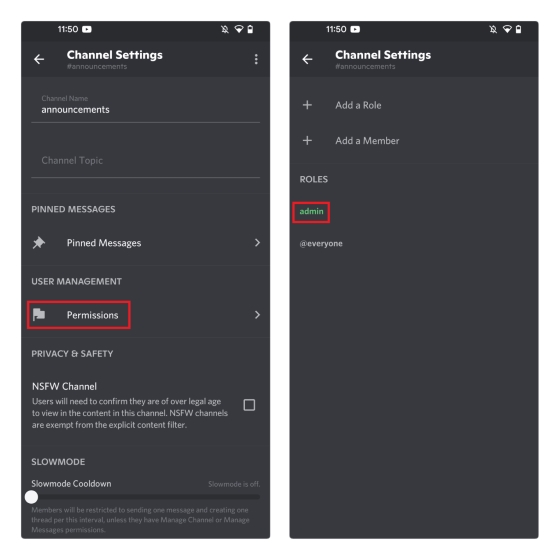
7. Aktiviere die Berechtigungen „Nachrichten senden“, „Nachrichten in Threads senden“, „Öffentliche Threads erstellen“ und „Private Threads erstellen“. Tippe dann auf „Speichern“, um die Änderungen zu bestätigen. Nutzer mit der Rolle „admin“ können jetzt Nachrichten in schreibgeschützten Kanälen senden.
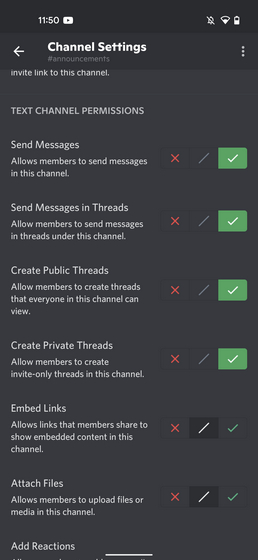
Häufig gestellte Fragen
F: Wie mache ich einen Discord-Kanal schreibgeschützt?
Du kannst einen Discord-Kanal schreibgeschützt machen, indem du die Kanalberechtigungen anpasst. Die erforderlichen Schritte wurden in diesem Artikel beschrieben.
F: Wie erstelle ich einen Ankündigungskanal auf Discord?
Discord ermöglicht es dir offiziell, Ankündigungskanäle zu erstellen, wenn du einen Community-Server betreibst. Andernfalls kannst du einfach einen Kanal erstellen, ihn „Ankündigungen“ nennen und schreibgeschützt machen.
F: Können alle Administratoren Nachrichten in schreibgeschützten Discord-Kanälen senden?
Wenn der Serverbesitzer dir im schreibgeschützten Kanal die Berechtigung „Nachrichten senden“ erteilt hat, kannst du dort Nachrichten senden.
Schreibgeschützte Kanäle für Ankündigungen auf Discord verwenden
Das ist alles, was du über das Erstellen von schreibgeschützten Kanälen auf deinem Discord-Server wissen musst. Solche Kanäle sind nützlich, um wichtige Ankündigungen in einem dafür vorgesehenen Bereich mit allen Servermitgliedern zu teilen, sodass diese nicht übersehen werden. Wenn dein Server oft zu aktiv mit Nachrichten ist, solltest du dich informieren, wie du den langsamen Modus von Discord aktivieren kannst, um die Geschwindigkeit zu reduzieren, mit der Nachrichten gesendet werden, und so die Konversationen zu verlangsamen.